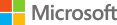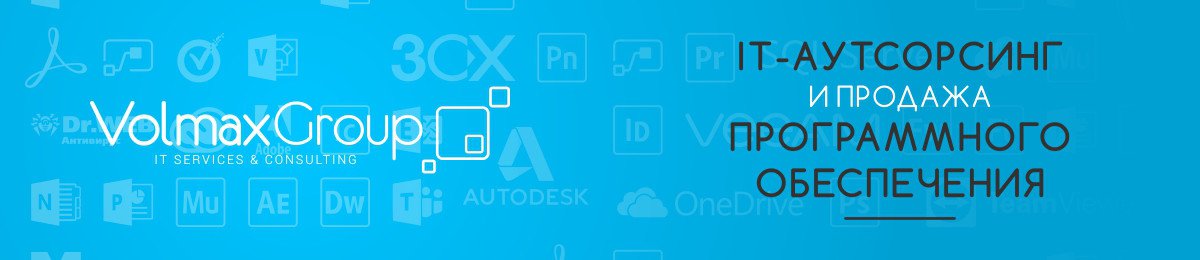Как создать учетную запись TeamViewer и для чего она нужна?

Используя учетную запись TeamViewer, вы сможете сохранять различные данные: ID, пароли, параметры подключения к другим компьютерам. Доступ к этой информации можно получить в любое время, с любого устройства. Для этого нужно войти в систему с данными вашей учетной записи TeamViewer в разделе Компьютеры и Контакты.
Учетная запись TeamViewer предоставляет полный доступ к функциям раздела Компьютеры и контакты. Эти функции включают в себя:
- Список всех компьютеров, к которым вы регулярно подключаетесь;
- Управление данными TeamViewer ваших партнеров для упрощенной настройки соединения;
- Быструю настройку соединения без ввода идентификатора TeamViewer или пароля;
- Вызов важных функций TeamViewer одним нажатием (дистанционное управление, презентация, передача файлов, чат и т. д.);
- Удаленный мониторинг ваших компьютеров (активирован ли ваш брандмауэр Windows, требуется ли антивирусное программное обеспечение для обновления).
- Управление очередью обслуживания TeamViewer и всеми случаями обслуживания;
- Отчеты о подключении соединений TeamViewer в консоли управления TeamViewer;
- Определение параметров подключения к партнерам и компьютерам.
С помощью учетной записи TeamViewer вы также можете получить доступ к TeamViewer Management Console, использовать TeamViewer Integrations или разработать собственные дополнения TeamViewer с помощью API TeamViewer.
Как создать учетную запись TeamViewer?
Чтобы зарегистрировать учетную запись TeamViewer, нужно установить полную версию TeamViewer (или TeamViewer Management Console).
При использовании полной версии TeamViewer выполните следующие простые шаги после установки:
- Запустите полную версию TeamViewer.
- Нажмите на ссылку «Зарегистрироваться» в разделе «Компьютеры и контакты».
- Введите свое имя, адрес электронной почты и пароль в качестве основных данных для своей учетной записи.
- Нажмите «Далее»
- Определите имя устройства и пароль для удаленного доступа к этому компьютеру. (необязательный)
- Нажмите «Далее»
- Нажмите кнопку «Готово»
Поздравляем! Вы зарегистрировали свой аккаунт в TeamViewer.
Примечание: используйте двухфакторную аутентификацию для более надежной защиты вашей учетной записи.
Как подтвердить учетную запись TeamViewer?
После регистрации своей учетной записи TeamViewer, вы получите письмо-подтверждение с ссылкой активации. Чтобы активировать свою учетную запись, нажмите на эту ссылку.
Если вы не получили письмо, выполните следующие действия:
- Сначала проверьте папку со спамом.
- Если в папке «Спам» нет электронной почты от TeamViewer, перейдите на сайт https://login.teamviewer.com/LogOn и снова войдите с помощью своей электронной почты и пароля.
- Здесь вы можете переотправить письмо активации еще раз, либо изменить адрес электронной почты на другой.
Почему я получаю сообщение об ошибке «Токен недействителен или истек»?
Учетная запись TeamViewer должна быть активирована в течение девяти дней по ссылке подтверждения в письме. Если учетная запись TeamViewer не была активирована в течение этого периода времени, ссылка на подтверждение электронной почты истекает.
В этом случае действуйте следующим образом:
- Зайдите на сайт
https://login.teamviewer.com/LogOn и введите свои данные (имя пользователя + пароль).
- Вы получите новое электронное письмо с новой ссылкой для подтверждения.
Как привязать псевдоним к TeamViewer ID?
При сохранении TeamViewer ID в списке Компьютеры и контакты, вы можете определить псевдоним в свойствах устройства.
Вы всегда можете изменить псевдоним позже через свойства или нажав кнопку F2, предварительно выделив устройство в списке «Компьютеры и контакты».